שְׁאֵלָה
בעיה: כיצד לתקן את שגיאת ההפעלה של Windows 0x8007232B?
שלום. ניסיתי להפעיל את Windows במחשב האישי שלי אבל אני מקבל שגיאה 0x8007232B. מה עלי לעשות?
תשובה פתורה
שגיאות הפעלה של Windows יכולות להיות די מעצבנות מכיוון שאתה עלול להישאר עם מערכת שאינה פועלת כראוי. כתבנו בעבר על שגיאות הפעלה רבות, כגון 0x87e107f9, 0XC004F009, 0xc004f210, וכו. לאחרונה, חלק מהמשתמשים נתקלו בשגיאת הפעלה 0x8007232b לאחר התקנת מערכת ההפעלה.
קוד השגיאה מציין כי מדיית רישיון נפח[1] משמש להפעלה או ששרת ההפעלה של KMS מושבת. בהתאם למבנה Windows, ייתכן שמשתמשים מסוימים לא יתבקשו לספק מפתח מוצר במהלך התקנת Windows יכול להפעיל את השגיאה 0x8007232b כאשר משתמשים מנסים להפעיל את מערכת ההפעלה באמצעות ההפעלה הרגילה של Windows אַשָׁף.
קוד שגיאה זה יכול להיות מלווה בהודעות הבאות:
- שגיאת הפעלה: קוד 0x8007232b - שם DNS אינו קיים
- שגיאה: 0x8007232b - לא ניתן היה להפעיל את Windows. לא ניתן היה לאתר את המארח של שירותי ניהול מפתחות (KMS) במערכת שמות הדומיין (DNS), אנא בקש ממנהל המערכת שלך לוודא ש-KMS מפורסם כהלכה ב-DNS.
- שגיאה: 0x8007232b – שם הקובץ, שם הספרייה או תחביר תווית אמצעי האחסון אינם נכונים
במדריך זה, תמצא 5 שלבים שיכולים לעזור לך לתקן את שגיאת ההפעלה של Windows 0x8007232B. פתרונות פוטנציאליים כוללים הפעלת פותר בעיות ההפעלה המובנה, שינוי מפתח המוצר מ-KMS ל-MAC ואחרים. במקרים מסוימים, שגיאות כאלה יכולות להופיע בגלל פגיעה בקובץ המערכת.
אתה יכול לנסות להפעיל כלי תחזוקה כמו תמונה מחדשמכונת כביסה מאק X9 שיכול לתקן את רוב שגיאות המערכת, BSODs,[2] קבצים פגומים ורישום[3] נושאים. אחרת, עקוב אחר ההוראות שלהלן.
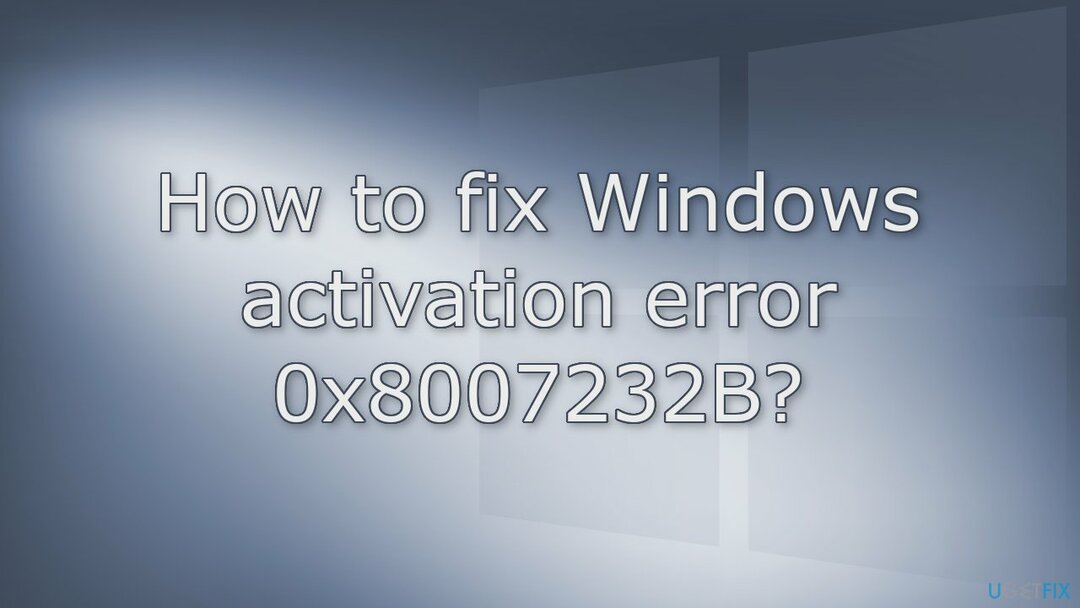
שיטה 1. הפעל את פותר בעיות ההפעלה
כדי לתקן מערכת פגומה, עליך לרכוש את הגרסה המורשית של תמונה מחדש תמונה מחדש.
- הפעל את הגדרות אפליקציה
- לך ל עדכונים ואבטחה ולחץ הַפעָלָה
- אם אתה ממשיך לראות את השגיאה, אתה אמור לראות את פתרון בעיות לַחְצָן
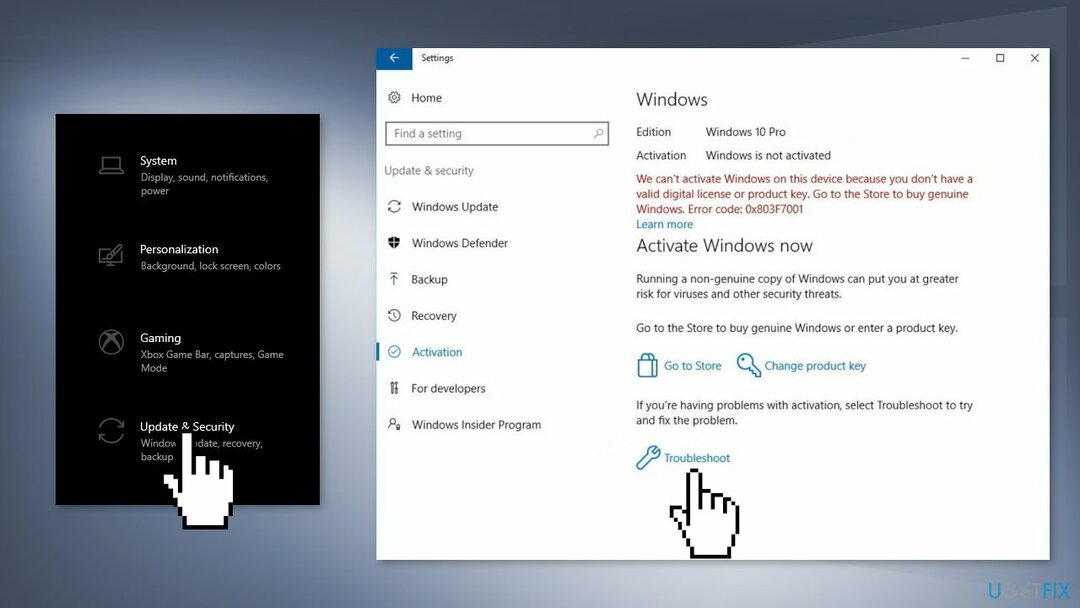
- אם נמצאו בעיות כלשהן, עקוב אחר ההוראות כדי לתקן אותן
שיטה 2. שנה את מפתח המוצר מ-KMS ל-MAC
כדי לתקן מערכת פגומה, עליך לרכוש את הגרסה המורשית של תמונה מחדש תמונה מחדש.
- פתח את ה שורת פקודהכמנהל
- סוּג slmgr -ipk ואחריו מפתח המוצר שלך. התוצאה אמורה להיראות כך:
slmgr -ipk xxxxx – xxxxx – xxxxx – xxxxx – xxxxx (ה איקס מציין מיקום מייצג את מפתח המוצר שלך) - בדוק שוב את המפתח ולחץ להיכנס
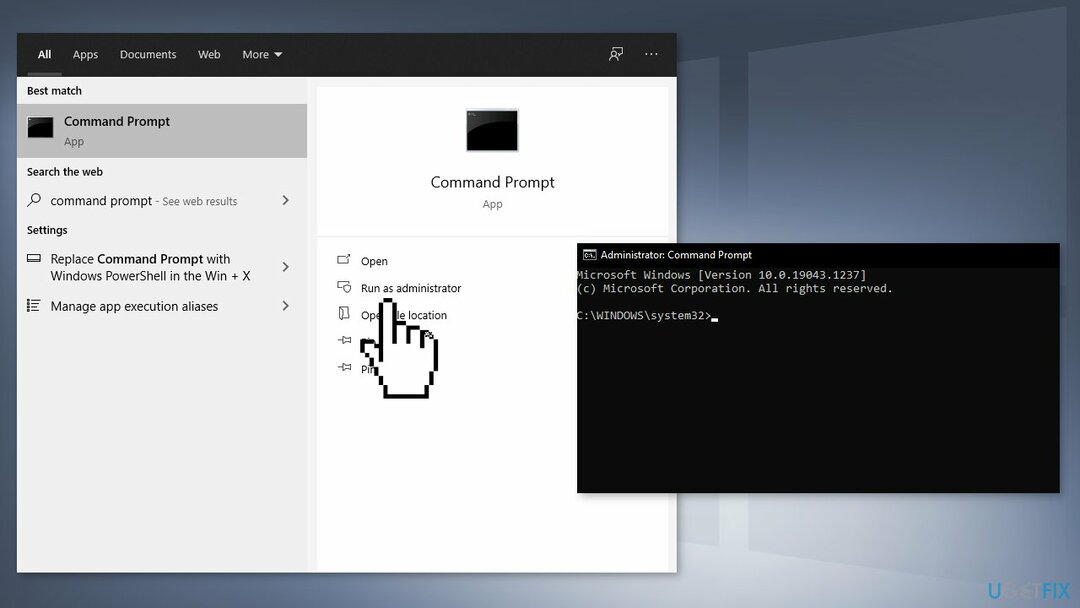
- אם ההתקנה הצליחה, תראה את א Windows Host Script צץ לאחר מספר שניות
שיטה 3. השתמש במפתח מוצר ברירת מחדל
כדי לתקן מערכת פגומה, עליך לרכוש את הגרסה המורשית של תמונה מחדש תמונה מחדש.
אם אף אחד מהתיקונים שלמעלה לא עבד, אתה יכול לנסות להשתמש במפתח הפעלה ברירת מחדל. זהו מפתח גנרי שסופק על ידי Microsoft כדי לפתור שגיאות הפעלה נפוצות. אם אתה משתמש בו, Windows יופעל באופן זמני. זהו פתרון זמני מכיוון שתצטרך להחליף אותו במפתח מקורי מאוחר יותר.
- ללחוץ Windows + I מקשים לפתיחת הגדרות Windows
- בחר את עדכון ואבטחה אפשרות ולאחר מכן לחץ על הַפעָלָה לשונית
- תחת עדכן מפתח מוצר בקטע, לחץ על שנה מפתח מוצר
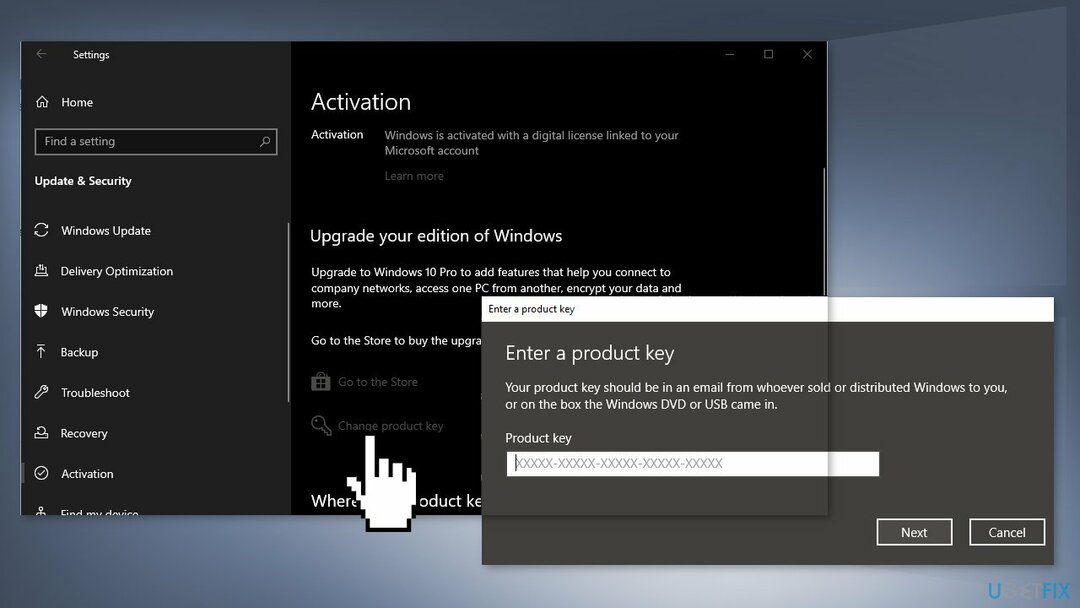
- מצא מפתח רישיון ברירת מחדל בהתאם לגרסת Windows המותקנת במכשיר שלך ב- אתר האינטרנט של מיקרוסופט
- לאחר הפעלה מוצלחת של מערכת ההפעלה, אתחול המחשב שלך
שיטה 4. פנה לחנות או למוכר
כדי לתקן מערכת פגומה, עליך לרכוש את הגרסה המורשית של תמונה מחדש תמונה מחדש.
נסה ליצור קשר עם החנות או למוכר שממנו קנית את המכשיר ולברר לגבי מפתח הרישיון של המחשב האישי שלך. עבור מחשבים אישיים ביתיים, בדרך כלל, נעשה שימוש ברישיון OEM או קמעונאי להפעלת Windows. קוד שגיאה 0x8007232B מציין שאמצעי רישיון נפח משמש להפעלה.
שיטה 5. פנה לתמיכה של Microsoft
כדי לתקן מערכת פגומה, עליך לרכוש את הגרסה המורשית של תמונה מחדש תמונה מחדש.
אם אף אחת מהשיטות שלעיל לא עזרה לך לפתור את שגיאת ההפעלה של Windows 0x8007232B, ייתכן שיש לך בעיה רצינית עם הגבלות ושרתי הפעלה. כאשר אתה רושם את רישיון Windows שלך בפעם הראשונה, הוא משייך את עצמו לחומרת המחשב שלך. עם זאת, אם ביצעת שינויים בחומרה, כגון החלפת לוח האם שלך, ייתכן ש-Windows לא יוכל לאמת את תקפותו.
סוכן תמיכה מ-Microsoft עשוי לעזור לך למצוא את הסיבה ולתקן עבורך את הבעיה מרחוק. נסה ליצור קשר עם התמיכה של מיקרוסופט דרך דף יצירת קשר רשמי.
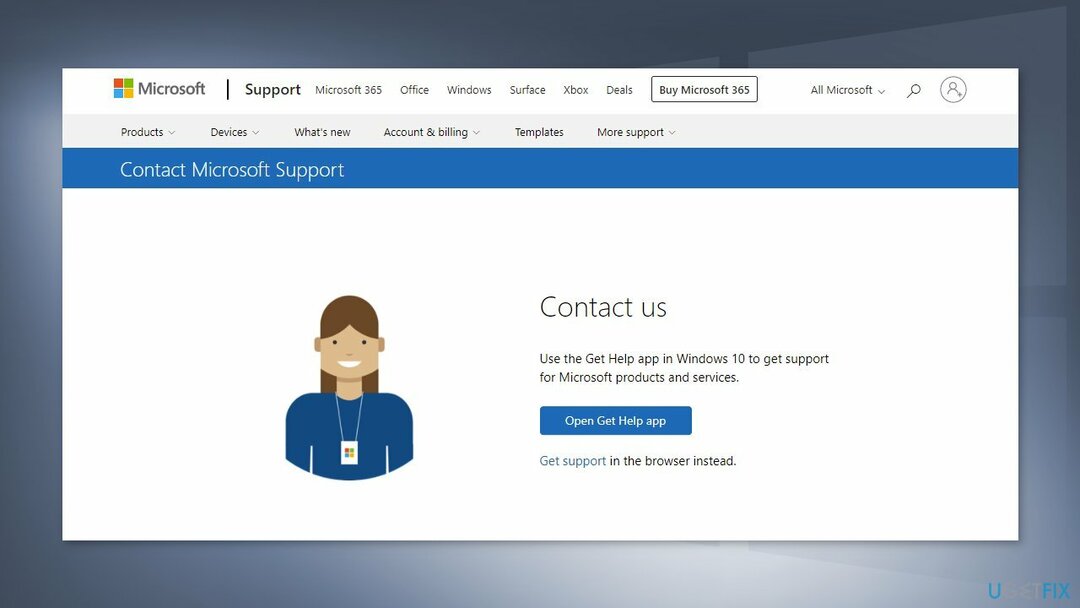
תקן את השגיאות שלך באופן אוטומטי
צוות ugetfix.com מנסה לעשות כמיטב יכולתו כדי לעזור למשתמשים למצוא את הפתרונות הטובים ביותר לביטול השגיאות שלהם. אם אינך רוצה להיאבק בטכניקות תיקון ידניות, אנא השתמש בתוכנה האוטומטית. כל המוצרים המומלצים נבדקו ואושרו על ידי אנשי המקצוע שלנו. הכלים שבהם אתה יכול להשתמש כדי לתקן את השגיאה שלך מפורטים להלן:
הַצָעָה
לעשות את זה עכשיו!
הורד תיקוןאושר
להבטיח
לעשות את זה עכשיו!
הורד תיקוןאושר
להבטיח
אם לא הצלחת לתקן את השגיאה שלך באמצעות Reimage, פנה לצוות התמיכה שלנו לקבלת עזרה. אנא, הודע לנו את כל הפרטים שאתה חושב שאנחנו צריכים לדעת על הבעיה שלך.
תהליך תיקון פטנט זה משתמש במסד נתונים של 25 מיליון רכיבים שיכולים להחליף כל קובץ פגום או חסר במחשב של המשתמש.
כדי לתקן מערכת פגומה, עליך לרכוש את הגרסה המורשית של תמונה מחדש כלי להסרת תוכנות זדוניות.

כדי להישאר אנונימי לחלוטין ולמנוע את ספק האינטרנט ואת הממשלה מפני ריגול עליך, אתה צריך להעסיק גישה פרטית לאינטרנט VPN. זה יאפשר לך להתחבר לאינטרנט תוך כדי אנונימיות מוחלטת על ידי הצפנת כל המידע, למנוע עוקבים, מודעות, כמו גם תוכן זדוני. והכי חשוב, תפסיקו את פעילויות המעקב הלא חוקיות ש-NSA ומוסדות ממשלתיים אחרים מבצעים מאחורי גבך.
נסיבות בלתי צפויות יכולות לקרות בכל עת בזמן השימוש במחשב: הוא עלול לכבות עקב הפסקת חשמל, א מסך המוות הכחול (BSoD) יכול להתרחש, או עדכוני Windows אקראיים יכולים להופיע במכונה כשנעלמת לכמה זמן דקות. כתוצאה מכך, שיעורי בית הספר, מסמכים חשובים ונתונים אחרים עלולים ללכת לאיבוד. ל לְהַחלִים קבצים אבודים, אתה יכול להשתמש Data Recovery Pro - הוא מחפש עותקים של קבצים שעדיין זמינים בכונן הקשיח שלך ומאחזר אותם במהירות.